
Nastavitev gradacije
Gradacija pomeni prehod od temnih do svetlih tonov barve. Več natisnjenih tonov ali gradacij barve pomeni bolj naravno reprodukcijo barv. Če se reprodukcija barv poslabša in postaneta gostota in svetlost na izpisih zelo drugačne od izvirnikov, opravite samodejno prilagoditev. Gradacijo lahko prilagodite na dva načina: »Polna prilagoditev« za natančno prilagoditev, »Hitra prilagoditev« za preprosto prilagoditev.
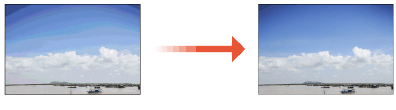

|
|
Prilagoditve se morda ne bodo učinkovito izvedle, če ni dovolj tonerja v kartuši. Preverite, koliko tonerja je še v posamezni kartuši. Če v kartušah zmanjkuje tonerja, vam priporočamo, da zamenjate kartušo s tonerjem. Preverjanje preostale količine potrošnega materiala
|
Popolna nastavitev
Ta prilagoditev optimizira reprodukcijo barv. Ko naprava izvede popolno nastavitev, se oblikujejo informacije za optimizacijo reprodukcije barv. Naprava te informacije shrani do naslednje izvedbe polne nastavitve. Za popolno nastavitev večkrat ponovite postopek »natisa in optičnega branja slike za nastavitev«. Med izvedbo nekaterih funkcij, kot sta optično branje in tiskanje, te nastavitve ni mogoče izvesti.

|
Če se natisnjeni barvni toni razlikujejo od barvnih tonov podatkov za tiskanjeIzvedite navedene popravke, odvisno od papirja za tiskanje in nastavitev tiskanja.
Če želite tiskati na navaden papir, izvedite popravek z <Standardna (Navadni)>*1.
Če želite tiskati na težek papir, najprej izvedite popravek z <Standardna (Navadni)>*1 in nato z <Standardna (Težek)>*2.
Če želite tiskati na navaden papir s funkcijo Supernatančno, najprej izvedite popravek z <Standardna (Navadni)>*1 in nato z <Za tiskalnik 1200 dpi>*1.
Če želite tiskati na težek papir s funkcijo Supernatančno, najprej izvedite popravek z <Standardna (Navadni)>*1, nato z <Standardna (Težek)>*2 in na koncu z <Za tiskalnik 1200 dpi>*2.
*1 Izvedite popravek z navadnim papirjem.
*2 Izvedite popravek s težkim papirjem.
|
1
Na zaslonu Domov izberite <Meni>. Zaslon Domov
2
Izberite <Nastavitev/Vzdrževanje>  <Nastavitev kakovosti slike>
<Nastavitev kakovosti slike>  <Samod. nast. gradacije>.
<Samod. nast. gradacije>.
 <Nastavitev kakovosti slike>
<Nastavitev kakovosti slike>  <Samod. nast. gradacije>.
<Samod. nast. gradacije>.3
Izberite <Celotna nastavitev>.
4
Izberite vir papirja.
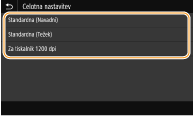
5
Preverite, ali je v napravi naložen papir iste velikosti in vrste, kot je prikazan na zaslonu, in nato <Vključeno>.
6
Potrdite postopek in izberite <Začni>.
Natisne se slika za prilagoditev.

Natisnite in optično preberite sliko za nastavitev trikrat, če je bil <Standardna (Navadni)> ali <Standardna (Težek)> izbran v 4. Koraku ali dvakrat, če je bil izbran <Za tiskalnik 1200 dpi>.
7
Ko zaslon, ki je prikazan med tiskanjem, izgine, odprite podajalnik ali pokrov kopirnega stekla.
8
Sliko za nastavitev položite na kopirno steklo.
Sliko za nastavitev položite tako, da je natisnjena stran obrnjena navzdol, in preverite, ali črna črta gleda proti zadnji strani naprave.
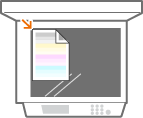
9
Nežno zaprite podajalnik ali pokrov kopirnega stekla.
10
Izberite <Zač. opt. branje>.
Položena slika za nastavitev je optično prebrana, nato pa je natisnjena tretja slika za nastavitev
.
.
11
Odprite podajalnik ali pokrov kopirnega stekla, odstranite prvo sliko za nastavitev in na kopirno steklo položite drugo sliko za nastavitev.
Na enak način kot za prvo sliko za nastavitev položite drugo sliko za nastavitev tako, da je natisnjena stran obrnjena navzdol, in preverite, ali črna črta gleda proti zadnji strani naprave.
12
Nežno zaprite podajalnik ali pokrov kopirnega stekla.
13
Izberite <Zač. opt. branje>.
Slika za nastavitev se optično prebere in nastavitev se začne.
Če je v 4. koraku izbrana možnost <Za tiskalnik 1200 dpi>, se nastavitev izvede po optičnem branju. Nadaljujte s 17. korakom.
14
Odprite podajalnik ali pokrov kopirnega stekla, odstranite drugo sliko za nastavitev in na kopirno steklo položite tretjo sliko za nastavitev.
Na enak način kot za prvo sliko za nastavitev položite drugo sliko za nastavitev tako, da je natisnjena stran obrnjena navzdol, in preverite, ali črna črta gleda proti zadnji strani naprave.
15
Nežno zaprite podajalnik ali pokrov kopirnega stekla.
16
Izberite <Zač. opt. branje>.
Slika za nastavitev se optično prebere in nastavitev se začne.
17
Ko se prikaže sporočilo, da je nastavitev končana, odprite podajalnik ali pokrov kopirnega stekla in odstranite sliko za nastavitev.
18
Nežno zaprite podajalnik ali pokrov kopirnega stekla.

|
Če se prikaže sporočilo <Popravka ni bilo mogoče izvesti.>Ali ste v vir papirja naložili papir, prikazan v 5. koraku?
Ali ste postavili prilagoditveno sliko z natisnjeno stranjo navzdol in črno črto obrnjeno proti zadnji strani naprave?
Ali se je zagozdil papir? Odpravljanje zastojev papirja
Ali je v kartuši s tonerjem dovolj tonerja za popravek? Če je preostala količina tonerja v kartušah s tonerjem nizka, vam priporočamo, da zamenjate kartuše s tonerjem. Preverjanje preostale količine potrošnega materiala
|
Hitra nastavitev
Ta nastavitev ohrani optimalno stanje, ki ste ga pridobili s funkcijo <Celotna nastavitev>. Če rezultati nastavitve niso zadovoljivi, izvedite postopek <Celotna nastavitev>. Ta nastavitev se lahko izvede samodejno, ko zamenjate kartušo s tonerjem.

|
|
Hitra nastavitev ni na voljo med optičnim branjem ali tiskanjem.
|
1
Na zaslonu Domov izberite <Meni>. Zaslon Domov
2
Izberite <Nastavitev/Vzdrževanje>  <Nastavitev kakovosti slike>
<Nastavitev kakovosti slike>  <Samod. nast. gradacije>.
<Samod. nast. gradacije>.
 <Nastavitev kakovosti slike>
<Nastavitev kakovosti slike>  <Samod. nast. gradacije>.
<Samod. nast. gradacije>.3
Izberite <Hitra nastavitev>.
4
Izberite <Začni>.
Nastavitev se začne.